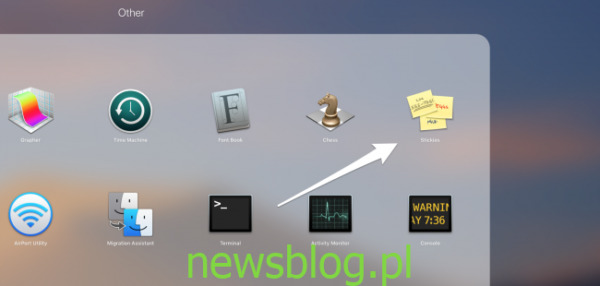Aplikacja Stickies na macOS zapewnia Sticky Notes na pulpicie, zamieniając komputer Mac w wirtualną tablicę ogłoszeń i umożliwiając zapisywanie krótkich fragmentów tekstu do późniejszego zapamiętania. Notatki są specyficzne dla komputerów stacjonarnych, więc możesz je uporządkować w dowolny sposób, a ich układ i zawartość zostaną zachowane nawet po zamknięciu aplikacji.
Spis treści:
Pierwsze kroki z Stickies
Stickies to stara aplikacja, a ostatnie wersje macOS umieściły ją w folderze „Inne”, wraz z wieloma innymi narzędziami. Możesz go uruchomić stąd lub wyszukując w Spotlight.
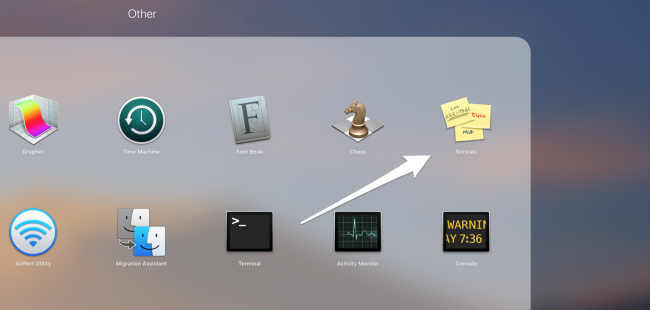
Natychmiast otrzymasz dwie przykładowe notatki zawierające instrukcje i pokazujące, jak Stickies będzie wyglądać na twoim pulpicie.
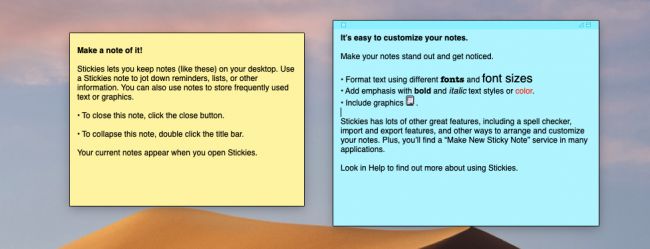
Możesz edytować te notatki lub zamknąć je i utworzyć własne, wybierając Plik> Nowa notatka (lub naciskając Command + N).
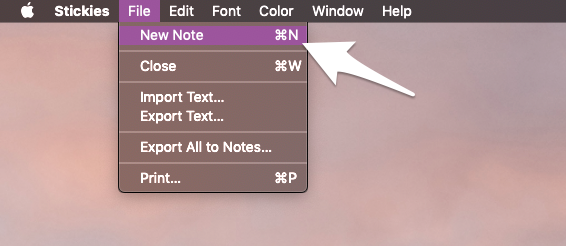
Po utworzeniu nowej notatki możesz pisać, co chcesz, i używać całego formatowania, którego użyjesz w aplikacji TextEdit lub Notatki.
Aranżowanie notatek
Stickies mogą zostać zakopane pod wszystkimi otwartymi oknami, więc możesz ustawić je tak, aby zawsze były widoczne na wierzchu, włączając opcję „Unoszenie na górze” w menu Okno.
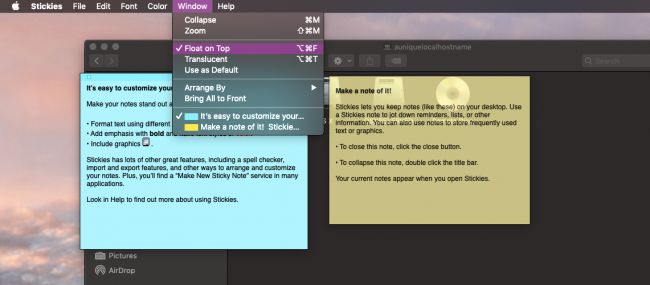
Będziesz musiał to zrobić dla każdej notatki, więc użycie opcji + Command + F może zaoszczędzić ci trochę klikania.
Jeśli nie chcesz, aby notatki zapychały ekran, możesz uczynić je półprzezroczystymi z tego samego menu lub za pomocą opcji + Command + T. Możesz także zwinąć je z menu Okno lub za pomocą Command + M lub klikając dwukrotnie pasek tytułu notatki:
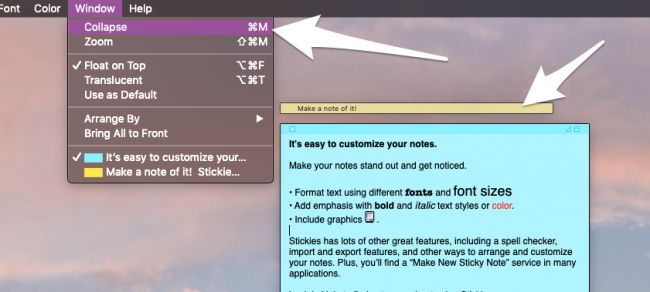
Jest to przydatne i sprawi, że Twoje notatki będą znacznie mniejsze, pozwalając zachować więcej z nich na pulpicie bez wpływu na korzystanie z reszty systemu. Możesz nawet sortować je automatycznie i uporządkować na liście w lewym górnym rogu, korzystając z menu „Rozmieść według” w ustawieniach okna.
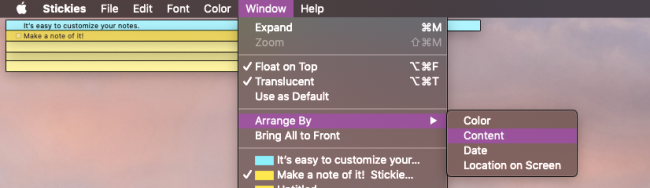
Chociaż nie ma opcji zmiany miejsca, w którym je układa, ponieważ położenie w lewym górnym rogu blokuje pasek tytułu wielu aplikacji, nadal jest to całkiem przydatna funkcja do utrzymywania porządku.
Możesz także zmienić kolor z menu „Kolor” lub za pomocą poleceń od Command + 1 do Command + 6:
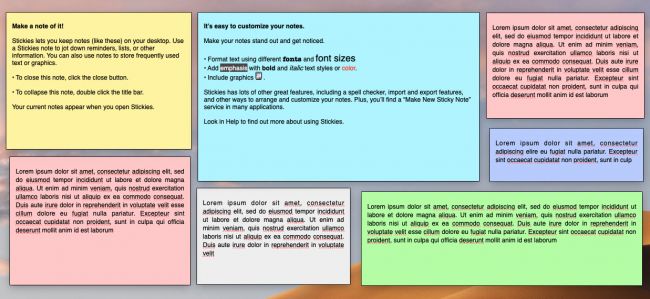
Ograniczasz się do klasycznych kolorów Post-It, ale wystarczy do podstawowej kategoryzacji.
Zapisywanie notatek
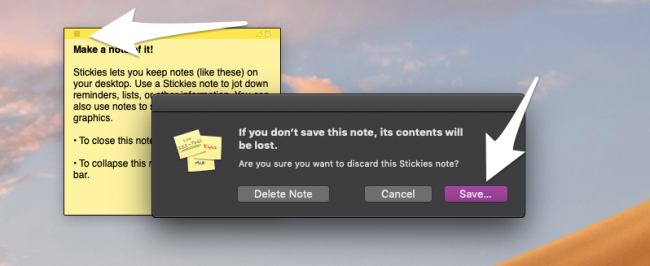
Stickies automatycznie zapisuje każdą edycję twoich notatek, więc możesz swobodnie zamknąć aplikację lub ponownie uruchomić komputer Mac, nie tracąc niczego. Jedynym sposobem na trwałe pozbycie się notatki jest kliknięcie pola w lewym górnym rogu notatki. Spowoduje to wyświetlenie prośby o zapisanie podczas próby zamknięcia notatki, umożliwiając zapisanie zawartości jako pliku tekstowego. W menu Plik nie ma opcji „Zapisz”, ale możesz użyć „Eksportuj tekst”, co zrobi to samo.
Jeśli wolisz przełączyć się na używanie aplikacji Notatki, możesz wyeksportować wszystkie swoje bieżące naklejki samoprzylepne do Notatek z menu plików, wybierając „Eksportuj wszystko do notatek”.
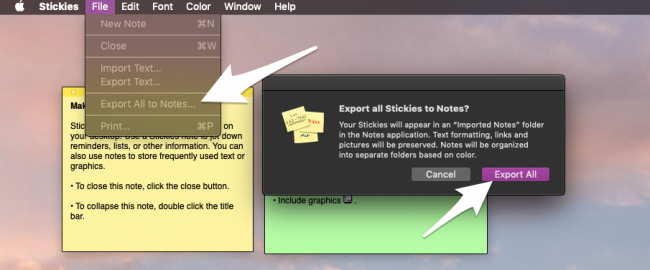
Pojawią się w aplikacji Notatki w nowym folderze o nazwie „Zaimportowane notatki”.
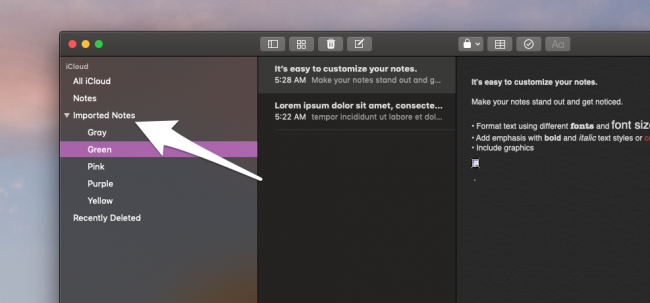
Niektóre rzeczy mogą wyglądać nieco inaczej, ale powinny zachować formatowanie i być posortowane według kolorów w oddzielnych folderach.